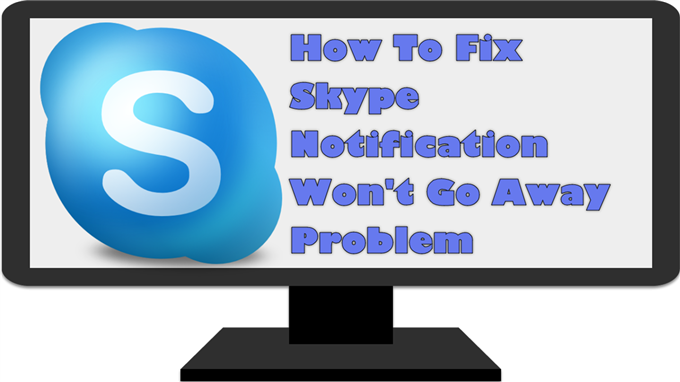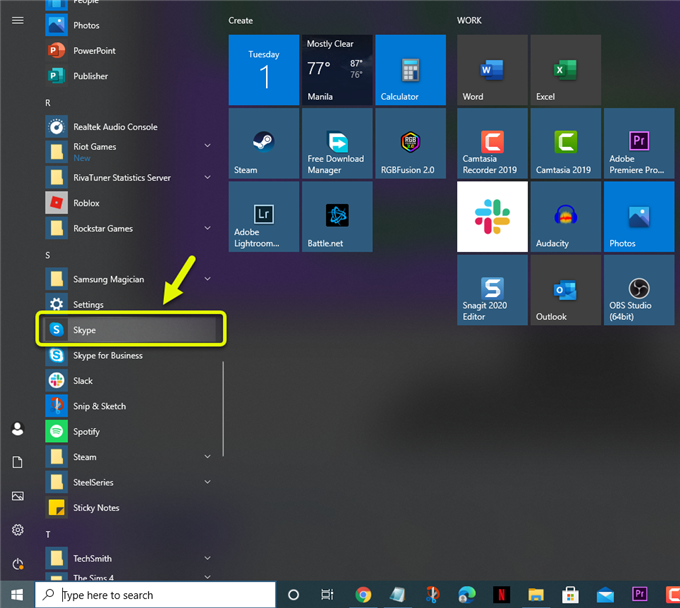Das Problem mit der Skype-Benachrichtigung wird normalerweise nicht durch einen Softwarefehler verursacht. Normalerweise erhalten Sie die rote Benachrichtigung, die manchmal nicht verschwindet, auch wenn keine neue Benachrichtigung vorliegt. Um dies zu beheben, müssen Sie eine Reihe von Schritten zur Fehlerbehebung ausführen.
Skype ist ein Kommunikationstool, das die Video-, Sprach- und Textkommunikation zwischen Computern, Smartphones, Tablets und einigen Spielgeräten ermöglicht. Es kann kostenlos verwendet und heruntergeladen werden. Mit einem Premium-Konto können Sie jedoch über Festnetz und Mobiltelefon telefonieren. Es wurde milliardenfach heruntergeladen und hat 300 Millionen aktive monatliche Benutzer.
Skype-Benachrichtigungen werden nach dem Lesen der Nachricht nicht ausgeblendet
Eines der Probleme, die bei der Desktop-App von Skype auftreten können, besteht darin, dass Sie die Benachrichtigung nicht entfernen können. Obwohl dies die Leistung in keiner Weise beeinträchtigt, kann es manchmal ärgerlich sein. Folgendes müssen Sie tun, um dieses Problem zu beheben.
Dinge, die zuerst zu tun sind:
- Starte deinen Computer neu
- Überprüfen Sie die Skype-Statusseite unter https://support.skype.com/en/status/ auf Probleme.
- Aktualisieren Sie auf die neueste Version von Skype. Der beste Weg, dies zu tun, besteht darin, die Software zu deinstallieren und dann erneut von https://www.skype.com/en/get-skype/ herunterzuladen.
Methode 1: Melden Sie sich ab und wieder bei Skype an, um zu beheben, dass die Benachrichtigung nicht verschwindet
Als erstes müssen Sie Ihre Verbindung zum Skype-Server aktualisieren. Dazu müssen Sie sich nur abmelden und dann bei Ihrem Konto anmelden.
Benötigte Zeit: 5 Minuten.
Melden Sie sich erneut bei Skype an
- Skype öffnen.
Klicken Sie dazu auf das entsprechende Symbol in der Liste der Anwendungen im Startmenü.

- Klicken Sie auf die Schaltfläche Mehr.
Dies sind die drei vertikalen Punkte direkt nach Ihrem Kontonamen oben links in der App.

- Klicken Sie auf Abmelden.
Dadurch wird Ihr Konto von der App abgemeldet.

- Klicken Sie auf Nein.
Dadurch werden Ihre Anwendungseinstellungen wie Mikrofon und Kamera beim Abmelden vergessen.

- Melden Sie sich bei Skype an.
Klicken Sie dazu auf das gespeicherte Konto.

Überprüfen Sie nach dem Ausführen dieser Schritte, ob das Problem weiterhin auftritt.
Methode 2: Melden Sie sich bei der Webversion von Skype an, um das Problem mit der Benachrichtigung zu beheben
Hier ist eine Methode, die normalerweise für dieses spezielle Problem funktioniert. Sie sollten sich von der Skype-Desktop-App abmelden und sich dann mit einem Browser bei der Webversion anmelden. Wenn Sie das Benachrichtigungsproblem nicht im Webbrowser erhalten, sollten Sie sich abmelden und sich erneut bei der Desktop-App anmelden.
Methode 3: Überprüfen Sie Ihre Internetverbindung
Manchmal kann dieses Problem durch eine schlechte Internetverbindung verursacht werden. Sie können Ihre Computerverbindung testen, indem Sie einen Geschwindigkeitstest auf der Speedtest-Website ausführen. Wenn Sie kein gutes Ping-, Download- oder Upload-Ergebnis erhalten, kann dies das Problem verursachen.
Nachdem Sie die oben aufgeführten Schritte ausgeführt haben, können Sie das Problem mit der Skype-Benachrichtigung nicht beheben.
Besuchen Sie unseren androidhow Youtube Channel für weitere Videos zur Fehlerbehebung.
Lesen Sie auch:
- So beheben Sie den Fehler beim Hochladen des zuckenden Profilbilds